
【rakkosan特製】Notionで作るトレードノートテンプレ
こんにちは、rakkosanです。
以前から構想していたNotionのトレードノートテンプレが完成しました!
本記事はトレードノートの紹介とテンプレの販売になります。
特徴
➤ ノート、メモの作成からトレードの記録、集計までオールインワン!
➤ Notionの無料プランでもOK!
➤ 必要な情報をTOPページに集約!
➤ 手法別の集計も可能!
➤ チャートを画像で残せるから振り返りが簡単!
ノート・メモの作成からトレードの記録、集計までこのテンプレ1つで可能です。
Notionの無料プランで可能な範囲で、トレードノートに欲しい機能をシンプルにまとめました。
※Notionの無料プランの場合は利用できるグラフは1つだけなので注意

トレード記録
Topページ上部の『ショートカット』→『新規トレード作成』をクリックで作成画面がポップアップします。


下記項目を記録できます。
銘柄(タイトル) : 銘柄や通貨ペアを入力 例)トヨタ自動車 USDJPY
ジャンル : ジャンルを選択 例)日本株 FX
時間足 : 時間足を選択
SL幅 : 損切り幅を入力
数量 : 数量を入力
売買 : 買い または 売り を選択
約定日 : 約定した日を入力
約定価格 : 約定した価格を入力
決済日 : 決済した日を入力
決済価格 : 決済した日を入力
保有期間(日) : 自動計算
決済差益 : 自動計算
損益 : 損益を金額で入力
RR : 実現したリスクリワードを自動計算 (決済差益÷SL幅)
勝敗 : 自動入力
表示タグ : Topページに表示するトレードをフィルターするためのタグ
集計タグ①〜③ : 集計時にフィルターするためのタグ
手法A、手法Bとタグ付けすれば手法別集計が可能に
※その他の項目は集計用にあるだけなので気にしなくて大丈夫です。
上記の項目に加えて、画像でチャートを残したりコメントを残すことができます。
トレード記録の表示(Topページ)
Topページには設定した条件でフィルターしたトレードを表示できます。
デフォルトは下記3パターンです。

『表示タグ』に『★』を付けたトレード。
会心のトレードを集めて飾り立てましょう!

『表示タグ』に『反省』を付けたトレード。
すぐ目に付くところに表示していつでも反省できるようにしましょう!

『勝敗』が未入力のトレード。
保有中のポジションが一目で分かります!
Notionに慣れれば自分が好きな条件で設定できるようになります。
トレード記録の表示(データベース)
トレード記録の一覧や詳細を見たいときはデータベースのページを開きます。
・Topページ上部 → データベース → トレード


チャート画像で一覧を出すことも可能です。
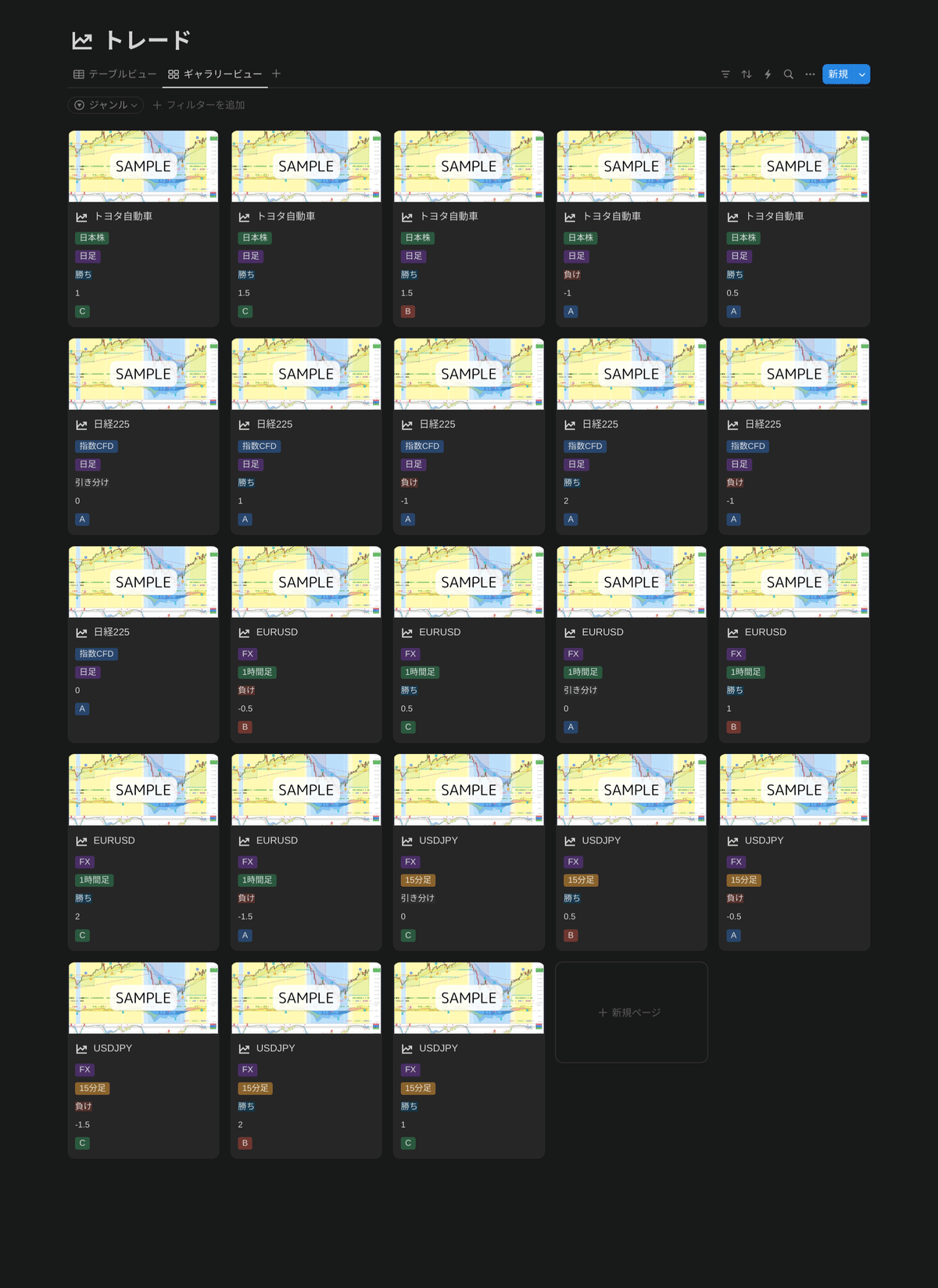
Notionなら表示スタイルやフィルタリングが自在にできます。
成績
トレード記録を集計し成績をTopページ下部に表示します。

チャート
Notionの無料プランではチャートを1つまで使うことができます。
ワークスペース(アカウント)で1つなので他のページで使っているとエラーがでます。

このチャート機能は優秀で簡単に成績を視覚化できます。
デフォルトではジャンル別実現RRを表示しています。

ジャンル別に勝率を出すといったことができます。

集計

下記項目を集計し、表示項目を『簡易表示』or『詳細表示』で選べます。
(簡易表示は※の項目を表示)
※総数 : トレードの総数
勝ち : 勝ち数
負け : 負け数
引き分け : 引き分け数
※勝率 : 引き分けを除いた勝率 (勝ち÷(勝ち+負け))
※以降の集計は引き分け除外
平均保有期間(日): 平均保有期間
総利益 : 勝ちトレードの利益の合計
総損失 : 負けトレードの損失の合計
※損益 : 総利益 ‐ 総損失
平均利益 : 総利益 ÷ 勝ち
平均損失 : 総損失 ÷ 負け
※リスクリワード : 平均利益 ÷ 平均損失
プロフィットファクター : 総利益 ÷ 総損失
※期待値 : (平均利益×勝率) ‐ (平均損失×(1-勝率))
『損益計算』について

「RR」or「金額」から選択できます。
「金額」を選択すると「損益」を足し上げます。
「RR」を選択すると各トレードの実現「RR」を足し上げます。
リスク1に対してどれくらの損益になったかを意味します。
リスク固定でロット調整している人向きです。
例えばトレード1回あたりのリスクを1万円とした場合、「損益」が10なら10万円の利益、-5なら5万円の損失になります。
フィルターについて
フィルターをかけて集計することができます。
※チャートには影響しないので、チャートにフィルターをかけたいときはチャート設定からする必要があります。
※トレードの集計タグと自動連動しませんので手動で同じものを設定する必要があります。
フィルター①

クリア① : クリックするとフィルター①をクリア
ジャンル : ジャンルでフィルター
時間足 : 時間足でフィルター
売買 : 売買でフィルター
集計タグ①〜③ : 集計タグでフィルターをかけます
例えばFXの成績を知りたい場合は「ジャンル」→「FX」を選択します。
※一覧にない場合はトレード記録のタグと同じ文言で追加してください。

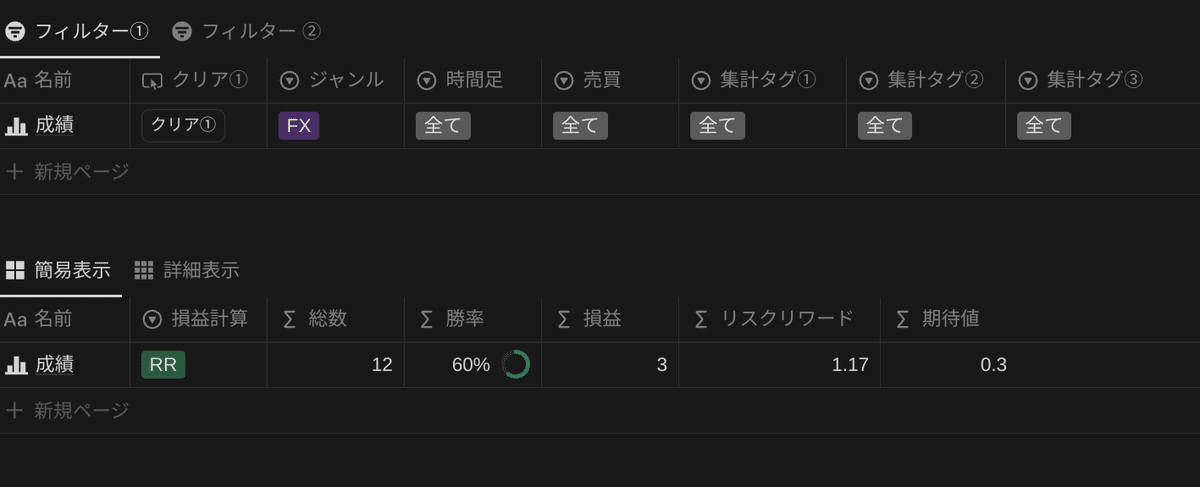
集計タグを①〜③まで用意したので、手法別や通貨ペア別に集計するといった使い方も可能です。
フィルター②

クリア② : フィルター②をクリア
年 : 年でフィルター
月 : 月でフィルター
曜日 : 曜日でフィルター
時間 : 時間でフィルター
※約定日でのフィルターです
データベースの「成績」ページは集計用ですので特に使いません。
ノート
Topページ上部の『ショートカット』→『新規ノート作成』(クイックメモ作成)をクリックで作成画面がポップアップします。


トレードルールやアイディアを書き残すことができます。
名前 : ノートのタイトル
作成日時 : 自動入力
表示タグ : Topページに表示するノートをフィルターするためのタグ
分類タグ : ノートの分類用のタグ
基本的に使い方は自由です。
常に参照したいノートは「★」、とりあえず書き残すことは「クイックメモ」を使うと良いと思います。
ノートの表示(Topページ)

表示タグを設定したノートを表示します。
デフォルトは「★」と「クイックメモ」を表示します。
ノートの表示(データベース)
ノートの一覧や詳細を見たいときはデータベースのページを開きます。
・Topページ上部 → データベース → ノート



その他

よく見るHPのリンクを追加できます。

カバー画像用に数パターン用意しました。
ノートにありますのでお好みで使ってください。
このnoteを購入すると
・テンプレート追加のためのリンクを取得できます
注意事項・免責事項
(注意事項)
・テンプレートの利用にはNotionのアカウントが必要です
(免責事項)
・記事の性質上返金はお受けできませんのでご了承ください。
ここから先は
よろしければサポートお願いします! 更新のモチベーションになります!
